Nome programma: BNRGCONF.DLL
Moduli richiesti: Gestione punti venditarecovery
Opzioni programma: vai alle opzioni
Report programma: vai ai report Questo programma permette di effettuare la configurazione iniziale per poter gestire lo scambio dei file tra Sede principale e Negozi (Modalità Disconnessa), la maschera è suddivisa in 3 sezioni ed è configurabile solo dall'installazione server o sede centrale: - Configurazione dati server (i dati sono preimpostati in fase di attivazione server )
- Configurazione dati per il negozio (i campi saranno configurabili solo dal server)
- Schedulazione scambio dati
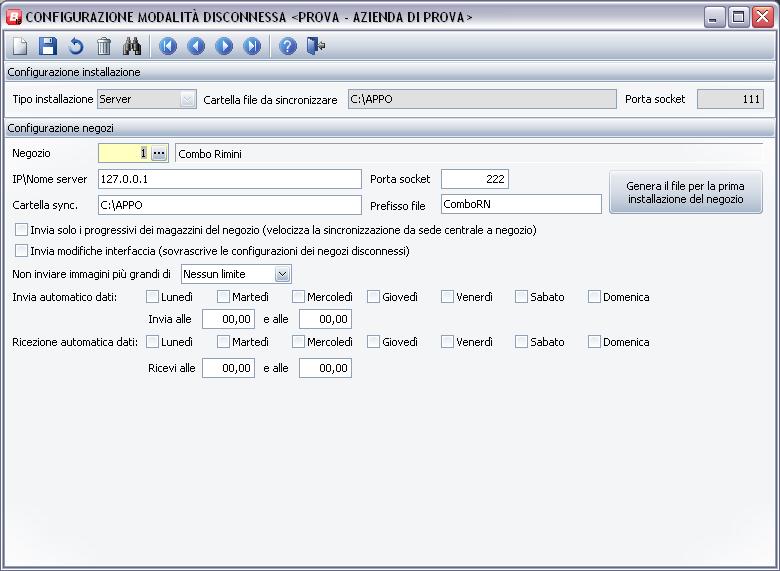
Configurazione Installazione Cartella File da Sincronizzare
Viene proposto il percorso della cartella in cui verranno generati i file da sincronizzare Porta Socket (al momento non gestito)
Permette di indicare la porta per le connessioni al server di sincronizzazione dati Configurazione Negozi Negozio
Permette di selezionare il negozio per cui creare il file di creazione "negozio disconnesso" IP\Nome Server
Indicare l'IP o il nome del pc Server visto dal negozio Porta Socket
(al momento non gestito) Cartella Sync.
Indicare la cartella contenete i file di scambio (deve essere la stessa cartella del server indicata in precedenza e visibile dal negozio)
Prefisso File
Indicare un prefisso che sarà aggiunto al nome del file da sincronizzare, per poterlo rendere univoco per negozio.
Genera il file per la prima installazione del negozio
Premendo questo pulsante verrà generato un file zippato (prefissonegozio_aaaammgg_hhmm.first), il quale conterrà: - Uno o più file per ogni tabella del database Arcproc utile alla Gestione Punti Vendita
- Uno o più file per ogni tabella del database Azienda utile a GPV (compresi i dati relativi alla ditta da creare)
- DLL del GPV
- Report utilizzati dal GPV
- Cartella Images (immagini legate agli articoli, ai gruppi e ai sottogruppi merceologici)
- Cartella Script
Invia solo i prograssivi del negozio
Non spuntare se si vuole inviare anche i prograssivi di magazzino degli altri negozi, se presenti. Invia modifiche interfaccia (sovrascrive le configurazioni dei negozi disconnessi)
Se spuntata permette di inviare ai negozi da configurare anche le configurazioni delle maschere effettuate con il programma "Configurazione accessi" (tabella UICONF). NB: Le configurazioni della modalità disconnessa verranno salvate nella tabella REOFFCONF, un record per ogni negozio configurato sull'installazione server e sull'installazione negozio un solo record identificativo.
Schedulazione Sincronizzazione
In questa sezione è possibile impostare i giorni e gli orari per la sincronizzazione automatica dei dati, 
per avviare tale automatismo è necessario impostare i programmi per la sincronizzazione in modalità batch, impostando nella riga di comando il parametro "/B" come parametro per l'avvio dei programmi BNRGSYSE , lato server, e BNRGSYNC, lato negozio ( Busnet.exe_Operatore_Password_Azienda_Profilo di Business_Child/B_percorso dove è presente il file .bub_azienda): ES. C:\Bus2013\BusNet.exe admin . Prova12 Bus2012 BNRGSYSE /B c:\bus2013\asc\bnrgsyse.bub Prova12
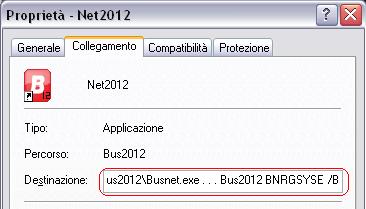 NB: Una volta configurati i programmi si avvieranno in automatico: lato server la generazione del file verrà effettuata 15 minuti rispetto all'ora impostata per la sincronizzazione, e l'elaborazione sarà avviata 15 minuti dopo. Creazione/Modifica anagrafiche clienti e tessere fidelity dal negozio E' possibile impostare il programma di configurazione modalità disconnessa in modo da permettere la creazione o la modifica delle anagrafiche clienti e rispettive tessere fidelity direttamente dal negozio, ma questa operazione è possibile solo se attiva una connessione.
Innanzitutto assicurarsi che il server sia raggiungibile dal negozio inserendo l'indirizzo IP corretto nell'apposito campo della maschera di configurazione (se indicato il nome del server non devono essere anteposte le "\\") e deve essere indicata la stessa Porta Socket sia per la sede centrale che per il negozio. 
Per far si che le porte possano comunicare è necessario avviare in modalità batch il programma di sincronizzazione sede centrale, BNRGSYSE (vedi sopra), e se avviato comparirà l'apposita icona sulla barra di stato.

A questo punto, se presente una connessione, sarà possibile creare o modificare le anagrafiche e le tessere fidelity ad esse collegate direttamente dal negozio. NB: le modifiche effettuate dalla sede centrale saranno visibili sul negozio solo dopo aver effettuato la sincronizzazione. | 


















